Cum să blochezi adresa IP în WordPress?
Publicat: 2021-10-20Păstrarea site-ului în siguranță împotriva roboților și a utilizatorilor rău intenționați este de cea mai mare importanță pentru site. Dacă știți cum să blocați adresa IP în WordPress, atunci vă ajută să faceți față spam-ului și împiedică utilizatorii neautorizați să fure informații sensibile.
Ce este o adresă IP?
O adresă IP este de obicei un set de patru numere produse matematic, separate prin puncte. De exemplu, 124.221.9.2 este o adresă IP care reprezintă un dispozitiv pe internet. Fiecare dintre cele patru seturi de numere nu este atribuit aleatoriu și ar trebui să fie în intervalul de la 0 la 255. Evident, fiecare adresă IP se află între 0.0.0.0 și 255.255.255.255.
Ori de câte ori vizitați orice site web, IP-ul dvs. este stocat în fișierele jurnal de acces. La fel este și cazul când altcineva vă vizitează site-ul.
Cum să vă găsiți adresa IP?
Există diferite site-uri web care afișează adresa IP publică. Cel mai simplu dintre ele este să tastați interogarea „Care este adresa mea IP” pe google și veți primi răspunsul în partea de sus.
De ce blocați o adresă IP?
Fiecărui proprietar de site le place să prevină site-ul lor de amenințări de securitate și abuzuri. Prin urmare, trebuie să fiți atenți la IP-urile care vizează site-ul dvs. Câteva motive comune pentru blocarea adreselor IP sunt:
Încercări neautorizate de conectare
Dacă cineva încearcă să se conecteze la site-ul tău de la IP-ul de care nu știi, atunci este o șansă mare ca un hacker să încerce să spargă site-ul tău cu atacuri precum DDoS, atacuri Brute Force etc. Trebuie să acționezi imediat și să blochezi. astfel de IP-uri de la accesarea site-ului dvs.
Comentarii spam
Aceasta este cea mai frecventă problemă cu care se confruntă bloggerii în WordPress. Există mii de spammeri care așteaptă să-ți trimită blogul cu link-urile și comentariile lor fără legătură, indiferent cât de atent ai fi. Cea mai bună soluție pentru aceasta este să identifici IP-urile de unde vin comentariile repetate și să le blochezi din tabloul de bord. Dacă doriți să dezactivați complet comentariile de pe blogul dvs., aruncați o privire la această postare de mai jos:
Cum să dezactivezi comentariile în WordPress
Pentru a bloca roboții
Cu excepția spammerilor umani, există roboți care comentează pe blogul tău în mod repetat. Ele sunt automatizate, așa că dacă aveți o mulțime de postări pe blogul dvs., ștergerea fiecărui comentariu bot în fiecare zi vă va consuma mult timp. O soluție rapidă pentru aceasta este să identificați IP-urile botului și să le blocați direct.
Cum să găsesc adrese IP de blocat?
După cum am discutat deja de ce ar trebui să blocăm adresele IP.
Dar, cum să găsesc acele adrese IP?
În primul rând, accesați Comentarii în tabloul de bord administrativ. Acolo veți vedea toate comentariile aprobate și neaprobate. În funcție de comentariile, numele, linkul pe care le postează, majoritatea comentariilor pot fi determinate cu ușurință că sunt spam.
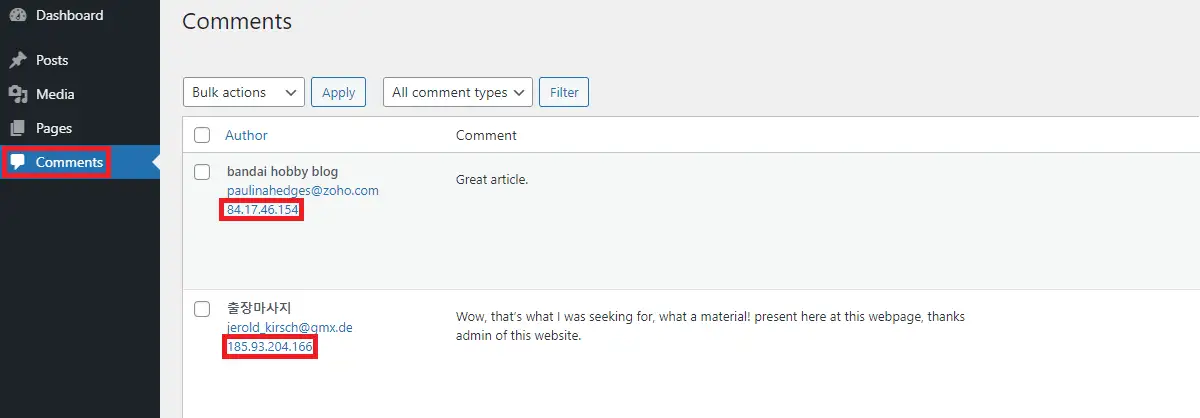
Comentariile pot fi comentarii manuale sau bot. Ar trebui să notați astfel de IP-uri care sunt pe blogul dvs., astfel încât să le putem bloca mai târziu, deoarece vom discuta despre cum să blocăm adresa IP în WordPress.
Dacă utilizați un plugin de jurnal de activitate pe site-ul dvs., acesta va păstra o evidență a tuturor încercărilor de conectare la site-ul dvs. Când verificați aceste detalii, puteți afla adrese IP neautorizate care încearcă să acceseze informații sensibile sau chiar să facă încercări eșuate de autentificare pe site-ul dvs. Dar dacă nu utilizați niciunul dintre aceste pluginuri, veți găsi aceleași informații în jurnalele de găzduire a site-ului dvs.

Desigur, trebuie să aveți acces la contul furnizorului de gazdă web pentru a accesa aceste informații. Conectați-vă la cPanel și căutați o opțiune similară cu Accesul brut în gazda dvs. web.

Gazda noastră web l-a enumerat în tabelul cu valori.
Odată ce îl deschideți, veți putea verifica cine v-a vizitat site-ul. Puteți descărca detaliile jurnalului serverului sub forma unui fișier arhivat. Deci, aceste detalii pot fi verificate dacă oricare dintre acele autentificări este rău intenționată sau suspectă și puteți nota adresele IP. De obicei, spammerii fac un număr mare de încercări de conectare sau încearcă să acceseze locații sensibile ale site-ului tău pentru a fura informațiile pe care le doresc.
Cum să blochezi adresa IP în WordPress?
Până în acest moment, aveți deja adresele IP suspecte și știți, de asemenea, de ce ar trebui să fie blocate de pe site. Acum trebuie să blocați adresele IP în WordPress. Puteți bloca adresele IP manual sau cu ajutorul pluginului.
Puteți bloca manual adresele IP în tabloul de bord, cPanel și editați fișierul .htaccess.
Folosind tabloul de bord
Ați detectat deja adrese IP pentru comentarii spam la începutul acestei postări. Acum este o alegere bună să blocați IP-urile roboților și comentariile spam din tabloul de bord.
Pentru aceasta, accesați Setări> Discuție
Derulați puțin în jos pe pagina respectivă, există două casete și anume Moderare comentarii și chei de comentarii nepermise. Adăugați acele adrese IP în caseta Chei de comentarii respinse .
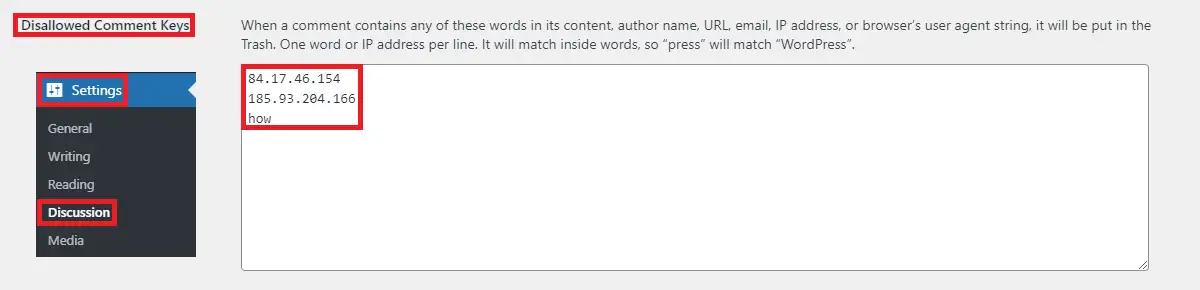
Puteți adăuga o singură adresă IP pe linie. Dacă ați identificat câteva cuvinte spam, le puteți introduce și aici în această casetă într-un rând separat. De exemplu, dacă adăugați cuvântul „ cum ”, alte cuvinte precum „ oricum ” sunt, de asemenea, considerate comentarii spam de către WordPress. Odată ce salvați aceste modificări, ori de câte ori se face un comentariu de la acele adrese IP sau de la oricine folosește acele cuvinte, comentariul va fi plasat direct în coșul de gunoi de comentarii.
Acest lucru va restricționa spammerii să facă comentarii spam pe site-ul dvs. Cu toate acestea, ei pot deschide în continuare site-ul dvs. Există și alte metode enumerate mai jos pentru a le bloca complet.
Folosind cPanel
Deoarece ați identificat IP-uri de spam din Metrics>Raw Access în panoul dvs. de găzduire web, verificând detaliile jurnalului suspect al serverului. Din nou, deschideți cPanelul pentru a bloca aceste IP-uri.

Dacă găzduirea dvs. oferă acces la această caracteristică în cPanel, veți vedea opțiunea IP Blocker în interiorul Security .
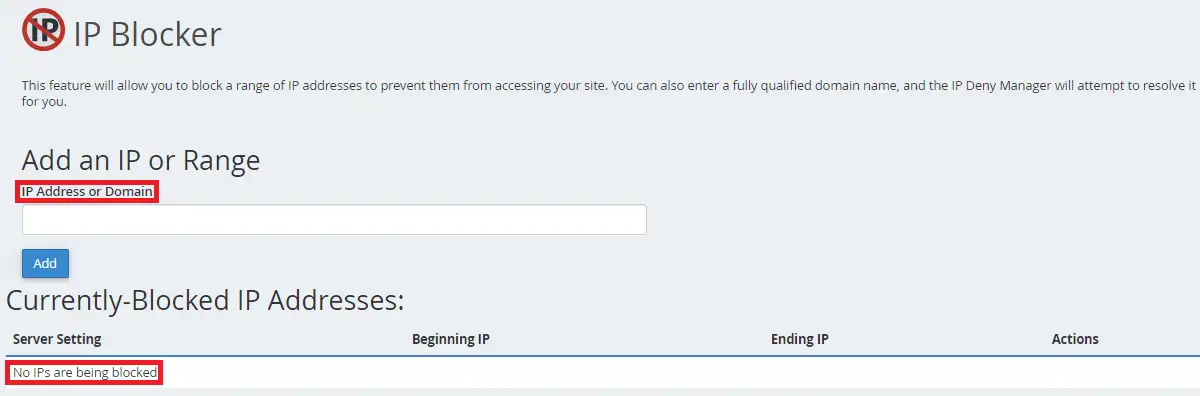
Adăugați toate acele adrese IP care sunt suspecte pentru a bloca accesul la site-ul dvs.
Folosind .htaccess
Înainte de a utiliza această metodă, faceți o copie de rezervă a site-ului și a fișierului .htaccess, deoarece dacă ceva se întrerupe vă puteți recupera site-ul la o perioadă stabilă anterioară.
Dacă abcd, efgh și ijkl sunt IP-uri spam, atunci adăugați acest cod la sfârșitul fișierului .htaccess.
Comanda Permite, Refuza Permite de la toți Nega de la abcd Nega de la efgh Negați de la ijkl
Înlocuiți IP-urile așa cum ați notat atunci când operați acest lucru pe site-ul dvs. și salvați modificările.
Cum să blochezi adresa IP în WordPress folosind plugin-ul?
Cu ajutorul unui plugin, poți bloca adresa IP a întregii țări. Acest lucru este necesar atunci când nu aveți timp să identificați IP-urile spam, dar doriți să le blocați. Odată ce activați pluginul, adresele IP suspecte sunt blocate automat. În funcție de plugin, ei detectează automat IP-urile spam.
Veți găsi chiar și opțiunea de a bloca toate IP-urile dintr-o anumită țară dacă nu aveți utilizatori vizați în acea țară.
Încheierea
În această postare, am discutat în detaliu cum să blocăm adresa IP în WordPress. Aceasta este una dintre cele mai preventive măsuri care ar trebui luate pentru a securiza site-ul de diferite scripturi rău intenționate, roboți și utilizatori neautorizați.
postări asemănatoare
- Cum să personalizați pagina de pornire în WordPress
- Cum să încorporați un iFrame în WordPress
- Cum se schimbă dimensiunea maximă de încărcare în WordPress
